Comment lancer des applications instantanément avec Wox sous Windows

Découvrez comment utiliser Wox pour lancer vos applications, exécuter des commandes et plus encore, instantanément.
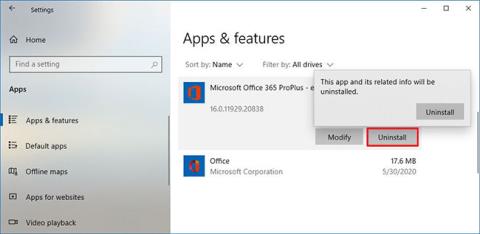
Si vous utilisez la version d'Office fournie avec un abonnement Microsoft 365 (anciennement Office 365), vous devrez éventuellement la désinstaller de Windows 10. Par exemple, si vous devez libérer votre licence pour installer l'application sur un autre appareil, ou voyez des erreurs ou d'autres problèmes et devez réinstaller Microsoft 365. Il est également possible que vous ne souhaitiez plus utiliser le produit et que vous souhaitiez le supprimer de votre système.
Quelle que soit la raison, vous pouvez désinstaller Office d'au moins deux manières simples à l'aide de l' application Paramètres ou des outils d'assistance.
Dans ce guide, vous apprendrez les étapes pour désinstaller rapidement les applications Office qui font partie d'un abonnement Microsoft 365 Personnel ou Famille sur Windows 10.
Désinstaller Microsoft 365 Office à l'aide des paramètres
Pour désinstaller Office de Windows 10, procédez comme suit :
1. Ouvrez les paramètres sous Windows 10.
2. Cliquez sur Applications et fonctionnalités .
3. Sélectionnez le produit Office installé avec votre abonnement Microsoft 365.
4. Cliquez sur le bouton Désinstaller.
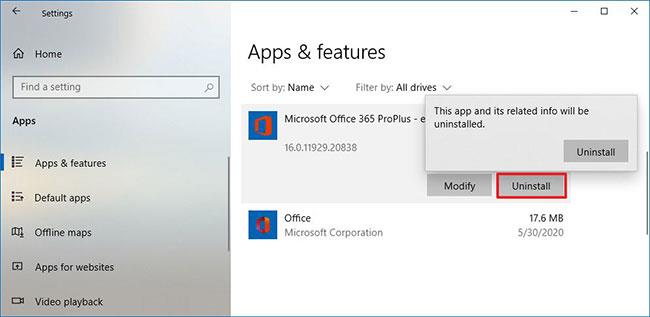
Cliquez sur le bouton Désinstaller
5. Cliquez à nouveau sur le bouton Désinstaller .
6. Continuez avec les instructions à l'écran (si disponibles).
Une fois les étapes terminées, l'application Office sera supprimée de votre appareil.
Désinstaller Microsoft 365 Office à l'aide des outils de support
De plus, vous pouvez également utiliser un outil pour désinstaller complètement les applications Office incluses avec Microsoft 365.
Pour utiliser l' outil Assistant de support et de récupération Microsoft (SetupProd_OffScrub.exe) pour supprimer Office de votre appareil, procédez comme suit :
1. Téléchargez Microsoft SetupProd_OffScrub.exe .
2. Double-cliquez sur le fichier pour lancer le programme de désinstallation.
3. Cliquez sur le bouton Installer.
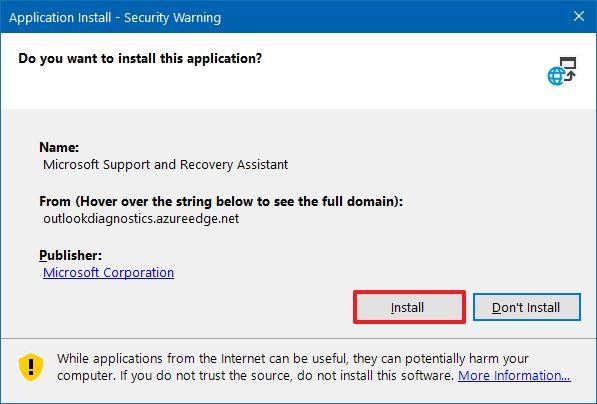
Cliquez sur le bouton Installer
4. Cliquez sur le bouton Accepter pour confirmer les conditions.
5. Sélectionnez la version d'Office que vous souhaitez supprimer.
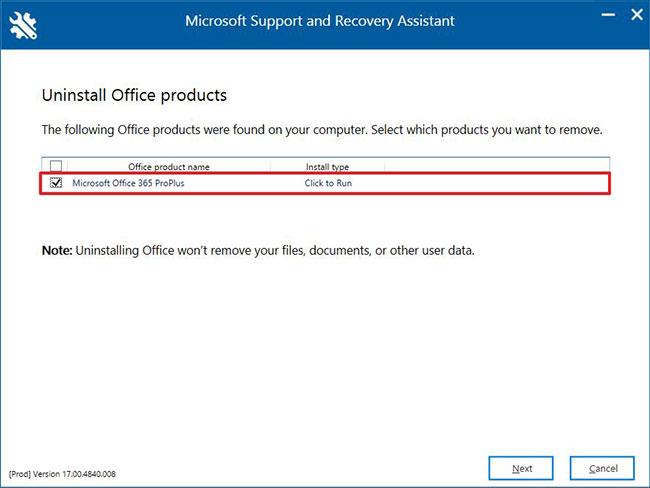
Sélectionnez la version d'Office que vous souhaitez supprimer
6. Sélectionnez Microsoft 365 Office pour désinstaller
7. Cliquez sur le bouton Suivant.
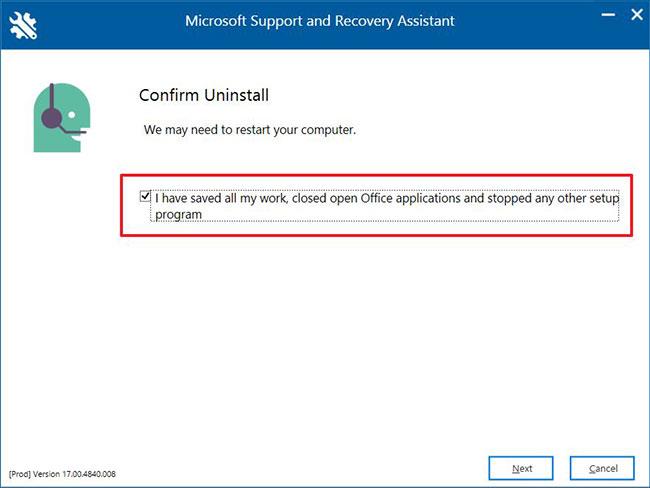
Cliquez sur le bouton Suivant
8. Sélectionnez l'option pour confirmer que vous avez tout enregistré.
9. Cliquez sur le bouton Suivant pour désinstaller Microsoft 365 Office de votre ordinateur.
10. Cliquez sur le bouton Redémarrer.
11. Cliquez sur le bouton Non après le redémarrage.
12. Soumettez l'enquête nécessaire pour terminer le processus.
Une fois les étapes terminées, la suite Office disponible avec votre abonnement Microsoft 365 ne sera plus disponible sur l'appareil.
Découvrez comment utiliser Wox pour lancer vos applications, exécuter des commandes et plus encore, instantanément.
Découvrez comment créer un cercle jaune autour du pointeur de la souris pour le mettre en surbrillance sur Windows 10. Suivez ces étapes faciles pour améliorer votre expérience utilisateur.
Découvrez pourquoi l
Sous Windows 11, configurez facilement des raccourcis pour accéder rapidement à des dossiers spéciaux dans votre menu Démarrer.
Découvrez comment résoudre l
Découvrez comment utiliser un disque dur externe avec un Chromebook pour transférer et stocker vos fichiers en toute sécurité. Suivez nos étapes pour un usage optimal.
Dans ce guide, vous apprendrez les étapes pour toujours utiliser une adresse MAC aléatoire pour votre adaptateur WiFi sous Windows 10. Optimisez votre sécurité en ligne!
Découvrez comment désinstaller Internet Explorer 11 sur Windows 10 pour optimiser l'espace de votre disque dur.
Découvrez comment utiliser Smart Defrag, un logiciel de défragmentation de disque dur gratuit et efficace, pour améliorer les performances de votre ordinateur.
Le moyen le plus simple de déverrouiller du contenu et de protéger tous les appareils avec un VPN crypté est de partager la connexion VPN via un point d








